在手机上,打开Google Play商店(安卓)或App Store(iOS),搜索“WhatsApp”,点击“更新”按钮即可完成更新。如果无法自动更新,确保网络连接正常,或尝试卸载并重新安装WhatsApp。更新前建议备份聊天记录以防数据丢失。
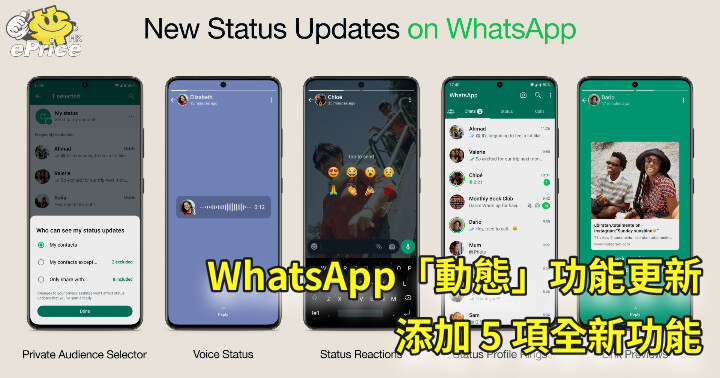
检查手机是否有WhatsApp更新
如何在应用商店检查WhatsApp是否需要更新
- 打开应用商店:在Android手机上,打开Google Play商店;在iPhone上,打开App Store。
- 搜索WhatsApp:在搜索栏中输入“WhatsApp”,找到应用页面。如果有更新可用,商店页面通常会显示“更新”按钮。
- 查看更新按钮:如果WhatsApp的商店页面显示“更新”按钮,说明有新版本发布,你可以点击该按钮进行更新。
查看WhatsApp的最新版本号
- 检查当前版本号:在WhatsApp下载好的应用内,进入“设置”>“帮助”>“关于”>“版本号”查看当前版本号。
- 对比版本号:前往应用商店查看WhatsApp的最新版本号,如果应用商店中显示的版本号高于你的当前版本号,说明你需要进行更新。
- 查看更新日志:在应用商店查看WhatsApp的更新日志,了解新版本中包含的功能和修复内容,以确保更新是必要的。
设置自动更新功能确保WhatsApp始终保持最新
- 启用自动更新(Android):在Google Play商店中,点击WhatsApp应用页面右上角的三点菜单,选择“启用自动更新”选项。这样,WhatsApp将在有新版本发布时自动更新。
- 启用自动更新(iPhone):在App Store中,进入“设置”>“iTunes与App Store”,启用“自动下载”功能,并确保“应用更新”选项开启,这样WhatsApp会自动更新到最新版本。
- 确保Wi-Fi连接:启用自动更新时,最好在Wi-Fi环境下设置自动更新,避免在移动数据下进行大文件更新,节省流量并提升更新速度。
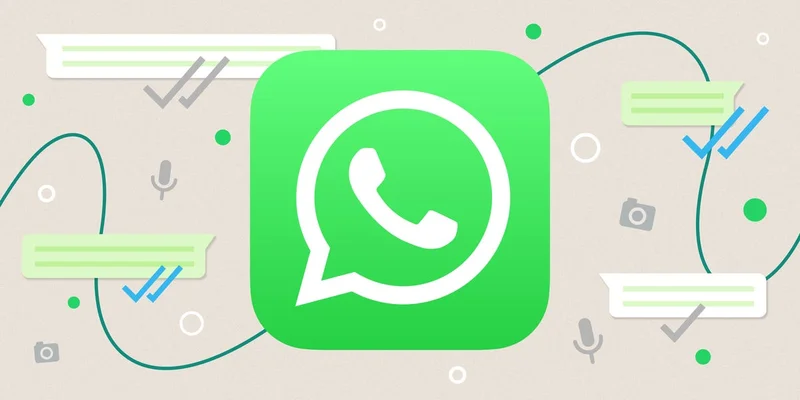
如何在Android手机上更新WhatsApp
打开Google Play商店并搜索WhatsApp
- 打开Google Play商店:首先,解锁你的Android手机,打开Google Play商店应用。
- 搜索WhatsApp:在Play商店的搜索框中输入“WhatsApp”,点击搜索。你会看到WhatsApp应用的详细页面。
- 确认应用页面:确保你进入的是官方的WhatsApp页面,查看应用图标和开发者信息,确保是Meta(Facebook)公司发布的版本。
点击更新按钮完成WhatsApp更新
- 查看是否有更新按钮:在WhatsApp的商店页面,如果有新版本可用,页面上会显示“更新”按钮。点击该按钮开始下载并安装最新版本的WhatsApp。
- 等待更新下载并安装:点击更新后,Play商店会自动下载并安装WhatsApp的新版本,确保在下载过程中保持良好的网络连接。
- 完成更新:更新完成后,你可以在“我的应用”中查看WhatsApp的最新版本,点击打开应用并享受新功能。
遇到无法更新的解决方法
- 检查网络连接:确保手机已连接到稳定的Wi-Fi或移动数据网络。如果网络不稳定,可能会导致更新失败。尝试切换到另一个网络环境并重新尝试。
- 清理Google Play商店缓存:有时Google Play商店的缓存问题会导致无法更新应用。在手机的“设置”>“应用”>“Google Play商店”中,选择“清除缓存”后再尝试更新。
- 检查存储空间:确保手机有足够的存储空间进行应用更新。如果存储空间不足,可以删除不必要的文件或应用,释放空间后再进行更新。
- 重启设备:如果上述方法都无效,尝试重启手机,有时重启可以解决更新过程中出现的小问题。
- 卸载重装WhatsApp:如果无法更新,可以考虑卸载WhatsApp并重新安装。卸载前,请确保已备份聊天记录,以避免丢失重要信息。
如何在iPhone上更新WhatsApp
在App Store搜索WhatsApp并检查更新
- 打开App Store:首先,解锁iPhone并打开App Store应用。
- 搜索WhatsApp:在App Store首页的搜索框中输入“WhatsApp”,并点击搜索。
- 查看是否有更新:进入WhatsApp的应用页面后,如果有更新可用,页面上会显示“更新”按钮。你可以查看WhatsApp的版本信息,并确认是否需要更新。
启用自动更新功能以自动更新WhatsApp
- 进入设置:在iPhone上,打开“设置”应用,向下滑动并找到“iTunes与App Store”选项。
- 启用自动更新:在“iTunes与App Store”中,确保“自动下载”功能已开启,并启用“应用更新”选项。这样,当WhatsApp有新版本发布时,App Store会自动下载并更新WhatsApp。
- Wi-Fi优先设置:为了避免使用数据流量进行更新,确保Wi-Fi网络连接可用,自动更新将在连接到Wi-Fi时进行。
手动更新WhatsApp的步骤
- 打开App Store:在iPhone上打开App Store,点击底部的“更新”选项,查看所有待更新的应用。
- 找到WhatsApp并点击更新:在“更新”列表中找到WhatsApp,点击旁边的“更新”按钮。应用将开始下载并自动安装最新版本。
- 完成更新并打开WhatsApp:更新完成后,你可以打开WhatsApp,查看是否有新功能或修复的bug。确认WhatsApp已更新到最新版本后,你就可以继续使用它。

更新WhatsApp时遇到问题的解决方法
WhatsApp无法更新的常见原因
- 网络连接不稳定:更新WhatsApp需要稳定的网络连接。如果Wi-Fi或移动数据连接不稳定,更新过程可能会中断或失败。确保你的手机连接到稳定且高速的网络。
- Google Play或App Store问题:有时,Google Play商店(Android)或App Store(iPhone)本身出现故障,可能导致应用更新失败。检查商店是否正常运行,或者尝试退出并重新登录账户。
- 设备不兼容:WhatsApp的新版本可能不兼容你当前的设备或操作系统。确保你的手机系统版本支持WhatsApp的最新版本,并更新手机操作系统。
- 应用商店缓存问题:应用商店缓存积累过多,可能会导致更新过程中出现问题。清除缓存通常能解决此问题。
如何清理缓存解决更新失败
- 清理Google Play商店缓存(Android):在Android设备上,前往“设置”>“应用”>“Google Play商店”,点击“存储”并选择“清除缓存”。这有助于解决由于应用商店缓存导致的更新问题。
- 清理App Store缓存(iPhone):虽然iPhone没有直接清理App Store缓存的选项,但可以通过关闭App Store并重新打开,或者退出App Store账号后重新登录来刷新商店缓存。
- 清理WhatsApp缓存:在Android设备中,进入“设置”>“应用”>“WhatsApp”,点击“存储”并选择“清除缓存”,这将帮助清理WhatsApp的缓存数据,从而避免缓存问题导致更新失败。
如何处理存储空间不足导致无法更新的问题
- 检查存储空间:首先,在手机的“设置”中查看存储使用情况,确保有足够的可用空间进行更新。通常,WhatsApp更新需要一定的存储空间,特别是如果更新包较大时。
- 清理不必要的文件:删除不常用的应用、照片、视频、旧的聊天记录和缓存文件。你也可以通过转移文件到云存储或SD卡来释放空间。
- 卸载不必要的应用:如果存储空间仍然不足,可以尝试卸载一些不必要的应用或游戏。卸载后,尝试重新进行WhatsApp更新。
- 使用外部存储:如果你的设备支持SD卡,可以将数据移到SD卡上,释放手机内部存储空间,从而腾出足够空间来更新WhatsApp。
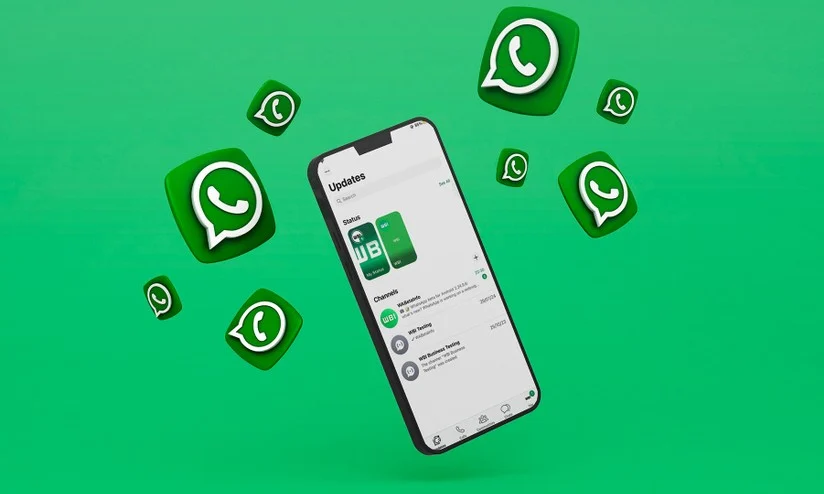
手机上的WhatsApp怎么更新?
打开手机的应用商店(Google Play或App Store),搜索WhatsApp并点击“更新”按钮即可完成更新。如果无法更新,可尝试卸载后重新安装。
WhatsApp自动更新是否启用?
可以在应用商店的设置中开启WhatsApp的自动更新功能,确保WhatsApp始终保持最新版本。
更新WhatsApp时聊天记录会丢失吗?
正常更新不会丢失聊天记录,但为避免数据丢失,建议在更新前备份聊天记录至云端。
更新WhatsApp失败怎么办?
检查手机存储空间是否足够,确保网络连接稳定,或者尝试通过卸载并重新安装来解决问题。
如何检查WhatsApp是否为最新版本?
进入WhatsApp设置>“帮助”>“应用信息”,查看当前版本号,并与App Store或Google Play中的最新版本对比。